要在打印Excel时填充整页,你需要调整页面设置、设置打印区域、调整列宽和行高、使用页眉和页脚、并确保打印预览显示正确。 其中,调整页面设置是关键步骤,通过设置页面布局、缩放比例等,可以确保Excel表格在打印时填满整页。以下是详细描述和实现这些步骤的指南。
一、调整页面设置
调整页面设置是确保Excel表格填充整页的关键。你需要进入页面布局选项,设置页边距、方向、纸张大小等,以便优化页面的使用。
1、页面方向和纸张大小
在“页面布局”选项卡中,可以选择页面方向(纵向或横向)和纸张大小(如A4、A3等)。根据你的表格内容选择合适的方向和纸张大小,这是确保内容在打印时填充整页的基础。
纵向和横向选择
纵向:适用于列数较少、行数较多的表格。
横向:适用于列数较多、行数较少的表格。
选择合适的方向可以使表格内容更好地适应纸张的宽度或高度。
纸张大小
选择合适的纸张大小可以确保表格内容在打印时不会被裁剪。常见的纸张大小有A4、A3、Letter等。
2、页边距设置
在“页面布局”选项卡中,点击“页边距”选项,选择合适的页边距或自定义页边距。缩小页边距可以增加可用打印区域,从而更好地填充整页。
自定义页边距
设置页边距时,可以选择Excel预设的页边距选项(如普通、窄、宽等),也可以选择自定义页边距,输入具体的上、下、左、右边距值。通常,窄边距可以让更多内容填充页面。
二、设置打印区域
确保你已经选择了需要打印的内容,并将其设置为打印区域。这可以防止不必要的空白区域出现在打印结果中。
1、选择打印区域
在Excel中,选择你想要打印的单元格区域。然后在“页面布局”选项卡中,点击“打印区域”并选择“设置打印区域”。这样可以确保只有选定的内容会被打印。
2、调整打印区域
如果打印区域包含了不必要的空白行或列,可以调整选择区域,确保仅包含需要打印的内容。这样可以避免打印结果中出现多余的空白。
三、调整列宽和行高
调整列宽和行高可以确保表格内容在打印时更好地填充页面。适当的列宽和行高设置可以使表格内容在页面上分布得更加均匀。
1、调整列宽
根据内容的长度,适当调整列宽。选择需要调整的列,右键点击列标头,选择“列宽”,输入合适的宽度值。你也可以双击列标头右侧的边界,自动调整列宽以适应内容。
2、调整行高
根据内容的高度,适当调整行高。选择需要调整的行,右键点击行标头,选择“行高”,输入合适的高度值。你也可以双击行标头下侧的边界,自动调整行高以适应内容。
四、使用页眉和页脚
页眉和页脚可以添加额外的信息,如页码、日期、标题等,使打印结果更加专业。同时,适当的页眉和页脚设置可以帮助填充页面。
1、添加页眉和页脚
在“插入”选项卡中,点击“页眉和页脚”,进入页眉和页脚编辑模式。你可以在页眉和页脚中添加文本、图像、页码、日期等信息。
2、自定义页眉和页脚
根据需要自定义页眉和页脚的内容和格式。你可以使用Excel提供的预设选项,也可以自行输入和编辑内容。确保页眉和页脚的设置不会影响主要内容的显示。
五、打印预览和调整
在完成页面设置、打印区域设置、列宽和行高调整、页眉和页脚设置后,进行打印预览,确保所有设置都达到预期效果。
1、打印预览
在“文件”选项卡中,选择“打印”,进入打印预览页面。你可以在预览页面中查看打印结果,确保表格内容填充整页。
2、调整设置
如果打印预览结果不理想,可以返回页面布局或打印区域设置界面,进行必要的调整。重复预览和调整,直到满意为止。
六、缩放打印比例
缩放打印比例可以确保表格内容在打印时适应页面大小。你可以选择按比例缩放或适合一页宽和一页高。
1、按比例缩放
在“页面布局”选项卡中,点击“缩放比例”,选择按比例缩放选项,输入合适的百分比值。这样可以确保表格内容按指定比例缩小或放大,以适应页面。
2、适合一页宽和一页高
在“页面布局”选项卡中,点击“宽度”和“高度”,选择“1页”。这样可以确保表格内容在打印时适合一页宽和一页高,从而填充整页。
七、其他打印设置
除了上述设置,还可以利用其他打印设置选项,进一步优化打印结果,如网格线、标题行重复、分页符等。
1、打印网格线
在“页面布局”选项卡中,勾选“打印”下的“网格线”选项。这样可以在打印结果中显示表格的网格线,使表格内容更清晰。
2、重复标题行
如果表格内容较多,可以设置标题行在每页重复显示。在“页面布局”选项卡中,点击“打印标题”,在“顶端标题行”中选择需要重复显示的行。这样可以确保每页都有标题行,便于阅读。
3、设置分页符
在打印预览中,可以手动调整分页符,确保表格内容合理分布在各页。点击“插入”选项卡中的“分页符”,可以手动插入或删除分页符,调整页面内容。
八、保存和共享打印设置
在完成所有设置后,可以将打印设置保存为模板,便于以后使用。你也可以与他人共享打印设置,确保打印结果一致。
1、保存打印设置
在“文件”选项卡中,选择“另存为”,将当前工作簿保存为模板格式(.xltx)。这样可以在以后使用相同的打印设置,节省时间。
2、共享打印设置
将保存的模板文件发送给他人,确保他们使用相同的打印设置。这样可以确保打印结果一致,避免因设置差异导致的打印问题。
通过以上步骤,你可以确保Excel表格在打印时填充整页,获得最佳的打印效果。
相关问答FAQs:
1. 如何在Excel中填充整页?
在Excel中填充整页非常简单。首先,选择你要填充的单元格,然后点击鼠标右键,选择“填充”选项。接下来,你可以选择“整页填充”,Excel会自动将你选择的单元格填充整个页面。
2. 如何调整填充的整页内容?
如果你想调整填充的整页内容,可以使用Excel的“页面布局”功能。点击Excel顶部的“页面布局”选项卡,然后选择“页面设置”。在“页面设置”对话框中,你可以调整页面的大小、方向和边距等参数,以确保填充的整页内容符合你的要求。
3. 如何在填充整页后设置打印选项?
在填充整页后,你可能需要进一步设置打印选项。你可以点击Excel顶部的“文件”选项卡,然后选择“打印”选项。在打印预览中,你可以调整页面的缩放比例、打印方向和页码等选项,以确保填充的整页内容在打印时能够完整显示。
文章包含AI辅助创作,作者:Edit2,如若转载,请注明出处:https://docs.pingcode.com/baike/3986854